기술자료
[솔리드웍스Tip&Tech] 선택 필터

『 선택 필터 』
솔리드웍스를 사용하다가 면이나 모서리를 선택하려는데 아래 그림과 같이 마우스 포인터 옆에 분홍색 깔때기가 나타나면서 면이 선택이 안되는 경우를 경험하신 적이 있나요?
이것은 선택 필터 기능이 활성화 되었기 때문이며, 필터항목이 면이 아니므로 면 선택이 안되는 것입니다.
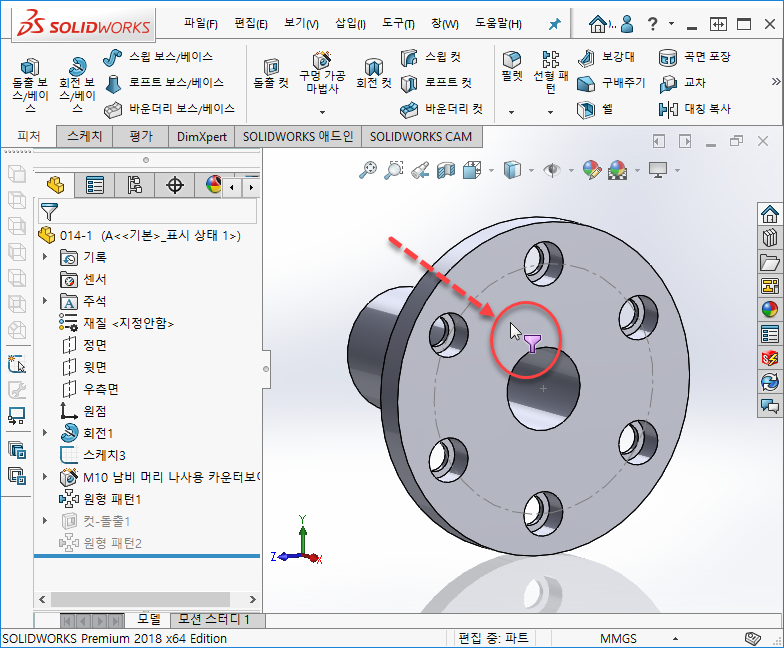
【 선택필터 기능을 켜기 하는 방법 】
방법 1 )
아래 그림과 같이 'COMMAND Manager 근처에서 마우스 오른 클릭 메뉴 > 선택 필터'를 실행하여 선택 필터 도구모음을 꺼내 놓기합니다.
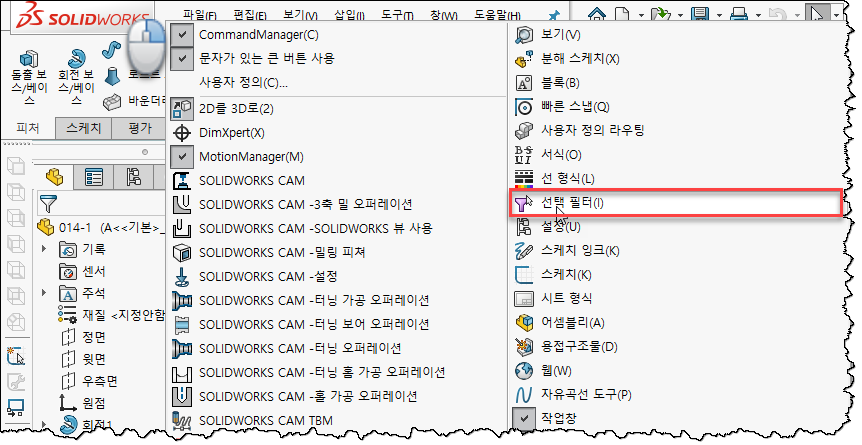
꺼내 놓은 도구모음에서 선택 필터 전환 버튼이 아래 그림과 같다면 필터요소가 한 개 이상이 선택되어 있는 경우입니다.
해당 버튼을 누르거나, F6을 눌러 선택 필터 기능을 켜기 합니다.
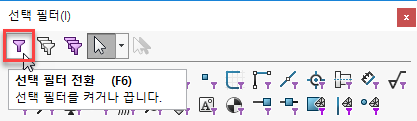
방법 2)
F5를 눌러도 선택 필터 도구 모음을 꺼내 놓을 수 있습니다.
꺼내 놓은 도구모음에서 선택 필터 전환 버튼이 아래 그림과 같다면 필터요소가 한 개도 선택되어 있지 않는 경우입니다. 원하는 필터요소를 선택하면 선택 필터 전환 버튼이 활성화 됩니다.
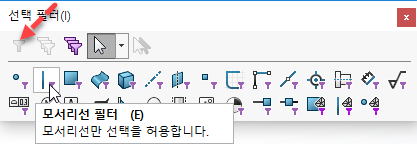
【 사용법 예제 】
그래픽 영역에서 선택하려는 항목과 일치하는 필터를 선택합니다.
예를 들어 선과 면 선택만 허용하고자 한다면 아래 그림과 같이 선과 면 필터만 회색이 되도록 선택해 줍니다.
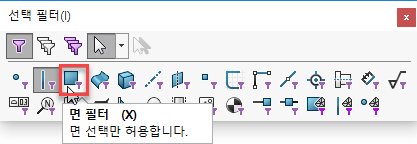
이 결과 아래 그림과 같이 필터 항목에 근접하게 되면 포인터가 해당 항목에 대한 아이콘으로 변경되며, 필터항목이 아닌 경우에는 분홍색 깔때기 아이콘이 표시됩니다.
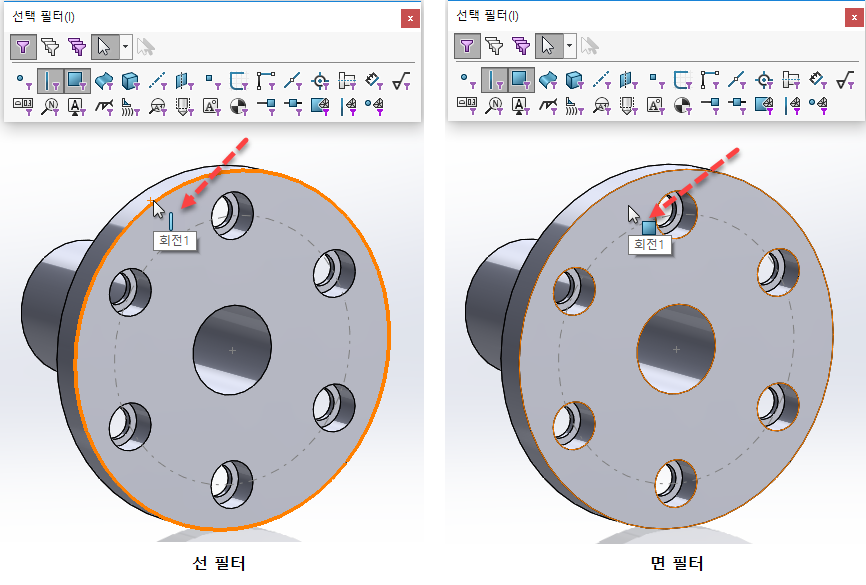
선택필터가 갑자기 활성화되는 이유는 기존 2D CAD에 익숙한 사용자 분들이 사용하는 단축키 때문인데요.
예를 들어 아래 그림과 같이 선택 필터 버튼이 비활성화 되어 있더라도 모서리선 필터에 해당하는 단축키 E (2D CAD에서는 ERASE의 단축키) 를 버릇처럼 눌렀다면 "선택 필터-모서리선 필터"가 활성화 되기 때문입니다.
원하는 요소가 선택이 안된다고 당황하지 마시고, 포인터 모양이 분홍색 깔때기인지 확인한 후, F6을 눌러 선택 필터 전환 기능을 끄고 사용하시면 됩니다.



